Come vedere esattamente dove è stata scattata una foto (e mantenere privata la tua posizione)
Pubblicato: 2023-05-16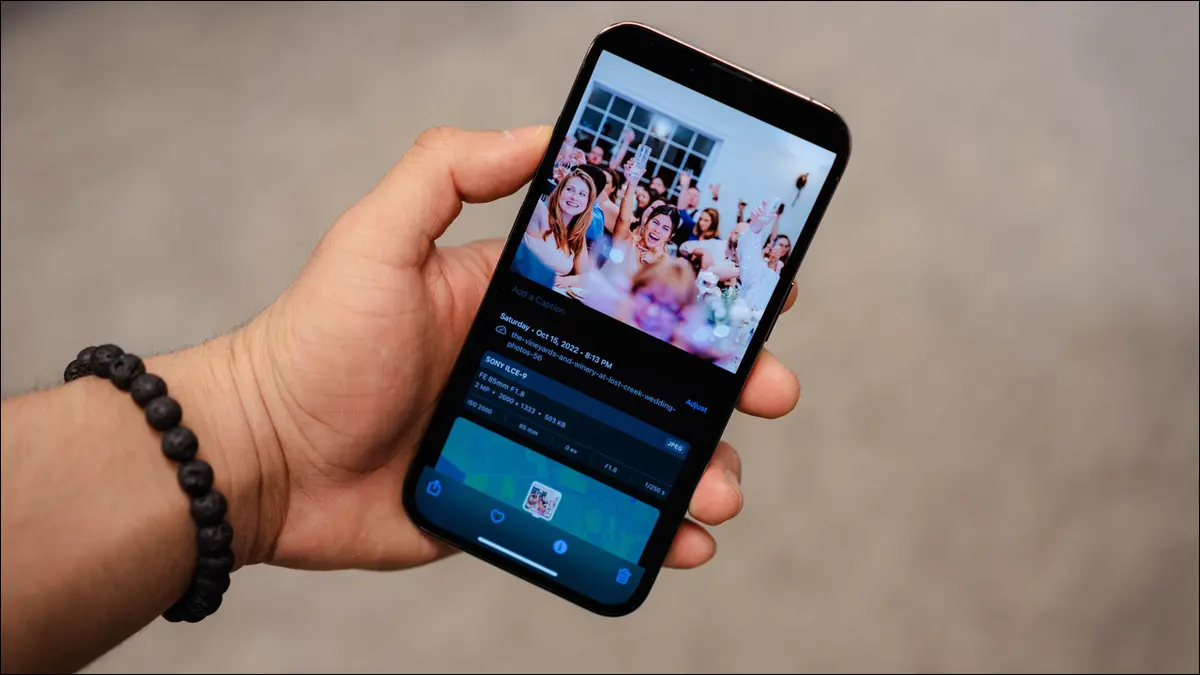
Gli smartphone moderni (e molte fotocamere digitali) incorporano le coordinate GPS in ogni foto che scattano. Sì, quelle foto che stai scattando contengono dati sulla posizione incorporati, almeno per impostazione predefinita. Potresti voler nascondere queste informazioni quando condividi foto sensibili online.
Trova le coordinate GPS
Controlla i dati sulla posizione su un telefono Android
Controlla i dati sulla posizione su un iPhone
Trova i dati sulla posizione su un PC Windows
Visualizza i dati sulla posizione su un Mac
Abbina le coordinate a una posizione su una mappa
Come smettere di incorporare le coordinate GPS nelle tue foto
Trova le coordinate GPS
Le coordinate GPS vengono memorizzate come "metadati" incorporati nei file di foto stessi. Tutto quello che devi fare è visualizzare le proprietà del file e cercarlo. È un po' come le informazioni potenzialmente incriminanti che possono essere archiviate insieme ai documenti di Microsoft Office o ai file PDF.
Controlla i dati sulla posizione su un telefono Android
Per controllare i dati sulla posizione di una foto su Android, apri l'immagine nell'app Foto e tocca la voce di menu a tre punti.
Nota: questo esempio utilizza l'app Foto, che è l'app Galleria predefinita sui dispositivi Android di serie, inclusa la linea di dispositivi Pixel di Google. I telefoni di altri produttori, in particolare Samsung, utilizzano un'app galleria diversa. In generale, dovresti cercare un menu a tre punti e un'opzione "Dettagli".
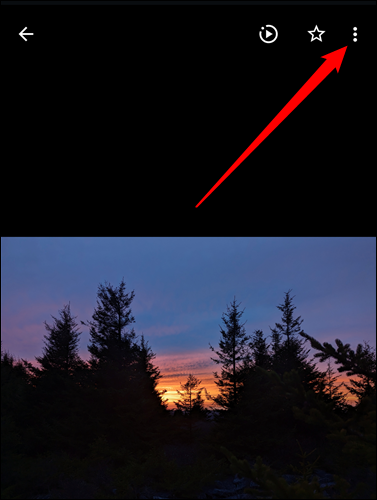
Quindi scorri un po 'verso il basso. Vedrai un sacco di metadati sull'immagine, inclusi i dati sulla posizione.
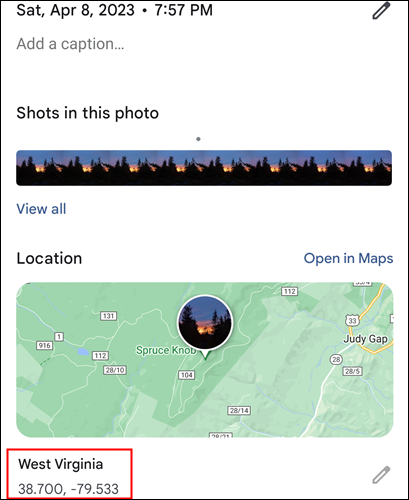
Controlla i dati sulla posizione su un iPhone
Per visualizzare i dati sulla posizione di una foto su un iPhone, basta toccare l'icona del menu "i".
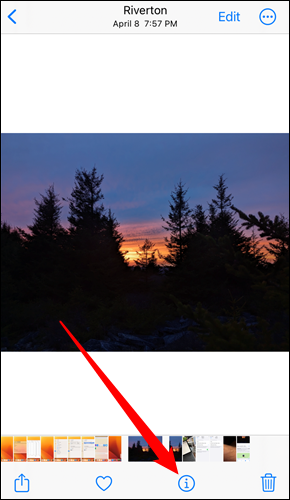
Non vedrai le coordinate GPS effettive, ma puoi vedere dove è stata scattata la foto su una mappa.
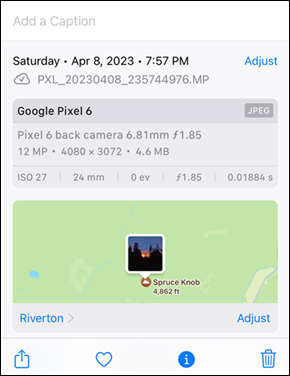
Trova i dati sulla posizione su un PC Windows
In Windows, tutto ciò che devi fare è fare clic con il pulsante destro del mouse su un file immagine, selezionare "Proprietà", quindi fare clic sulla scheda "Dettagli" nella finestra delle proprietà. Cerca le coordinate di latitudine e longitudine sotto GPS.
Nota: la finestra Proprietà in Windows 10 e Windows 11 non visualizzerà correttamente le coordinate GPS. Se vivi nell'emisfero occidentale, le tue coordinate di longitudine dovrebbero avere un segno negativo che le precede, o una "W" (per Ovest) che le segue. Se vivi sotto l'equatore, le tue coordinate di latitudine dovrebbero avere un segno negativo davanti a loro o una "S" (per Sud) dopo di loro. Dovrai aggiungerli manualmente quando inserisci le coordinate nel tuo software di mappe preferito.
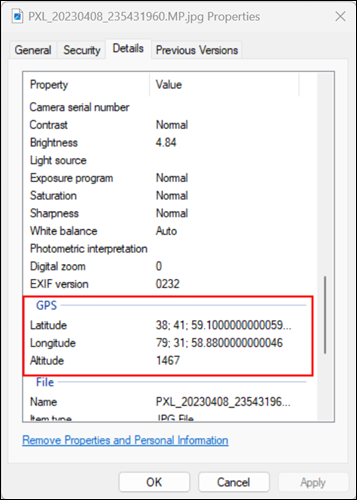
Visualizza i dati sulla posizione su un Mac
In macOS, fai clic con il pulsante destro del mouse sul file immagine (o Control + fai clic su di esso) e seleziona "Ottieni informazioni". Vedrai le coordinate di latitudine e longitudine nella sezione "Ulteriori informazioni".
Puoi anche aprire l'immagine, fare clic sul pulsante "i" in alto, fare clic sul pulsante "i" che appare nel nuovo popup, quindi selezionare la scheda "GPS".

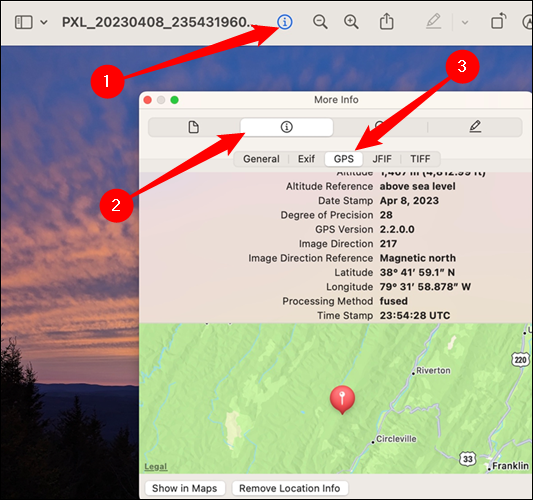
Certo, potresti essere in grado di vedere queste informazioni con un'applicazione "visualizzatore EXIF", ma la maggior parte dei sistemi operativi ha questa funzione integrata.
Le coordinate GPS non sono incorporate in ogni singola foto. La persona che ha scattato la foto potrebbe aver disabilitato questa funzione sul proprio telefono o rimosso manualmente i dettagli EXIF in seguito. Molti servizi di condivisione di immagini online, ma non tutti, eliminano automaticamente i dettagli di geolocalizzazione per motivi di privacy. Se non vedi questi dettagli, sono stati rimossi (o non sono mai stati inclusi) nel file immagine.
CORRELATO: Come rimuovere le informazioni personali nascoste che Microsoft Office aggiunge ai tuoi documenti
Abbina le coordinate a una posizione su una mappa
Queste sono coordinate GPS standard, quindi devi solo abbinarle a una posizione su una mappa per trovare dove è stata effettivamente scattata la foto. Molti servizi di mappatura offrono questa funzione: ad esempio, puoi inserire le coordinate direttamente in Google Maps. Google offre istruzioni per formattare correttamente le coordinate per Google Maps.
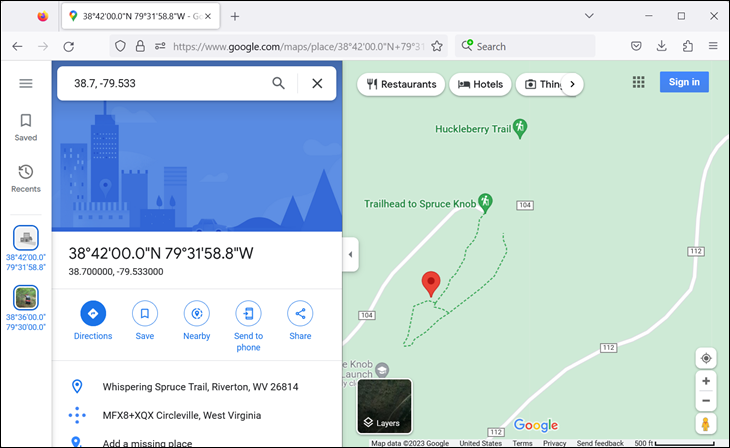
Tieni presente che si tratta solo di metadati e potrebbero essere falsificati, ma è piuttosto raro che qualcuno si preoccupi di falsificare i metadati invece di rimuoverli completamente. È anche possibile che la posizione GPS sia leggermente diversa. Un telefono o una fotocamera digitale potrebbe aver utilizzato la sua ultima posizione nota se non è stato in grado di ricevere un segnale GPS aggiornato durante lo scatto della foto.
CORRELATO: Che cosa sono i metadati?
Come smettere di incorporare le coordinate GPS nelle tue foto
Se desideri disabilitare completamente l'aggiunta di dati GPS, puoi accedere all'app Fotocamera del telefono e disabilitare l'impostazione della posizione. Puoi anche rimuovere i dati EXIF incorporati prima di condividere foto potenzialmente sensibili. Gli strumenti sono integrati direttamente in Windows, macOS e altri sistemi operativi per questo: basta seguire la nostra guida per maggiori dettagli.
Su un iPhone, vai su Impostazioni> Privacy> Servizi di localizzazione> Fotocamera, quindi seleziona "Mai" per l'opzione "Consenti accesso alla posizione". L'app Fotocamera non avrà accesso alla tua posizione e non sarà in grado di incorporarla nelle foto.
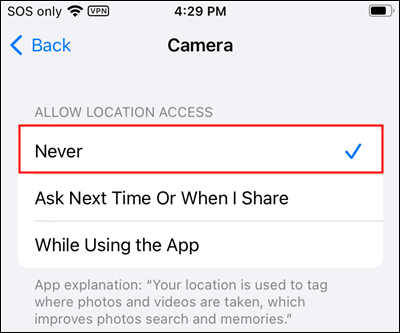
Su Android, questo processo varia da telefono a telefono. Diversi produttori includono le proprie app Fotocamera personalizzate e possono anche variare tra le diverse versioni della stessa app Fotocamera. Scava tra le impostazioni rapide dell'app della fotocamera o la schermata delle impostazioni e cerca un'opzione che disabiliti questa funzione o esegui semplicemente una rapida ricerca sul Web per scoprire come disabilitarla sul telefono e sulla sua app della fotocamera.
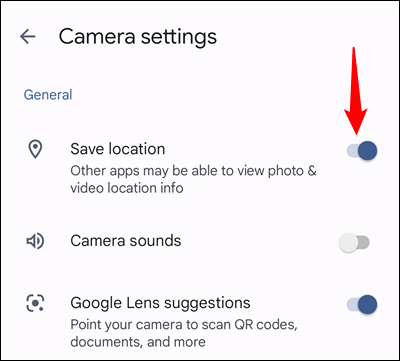
Tieni presente, tuttavia, che anche le coordinate GPS possono essere davvero utili. Ad esempio, con un servizio come Google Foto, Yahoo! Flickr, o Apple iCloud Photo Library, puoi organizzare le tue foto e visualizzarle in base a dove sono state scattate, rendendo davvero facile sfogliare le foto scattate in una particolare vacanza o in un punto di riferimento preferito. Puoi sempre rimuovere le informazioni sulla posizione da solo se desideri condividere una foto: ecco perché così tanti servizi rimuovono automaticamente i dettagli di geolocalizzazione quando condividi la foto con qualcun altro.
I metadati EXIF memorizzati insieme alle foto includono anche alcuni altri dettagli. Ad esempio, puoi vedere esattamente quale modello di fotocamera (o smartphone) ha utilizzato la persona per scattare la foto. Puoi anche esaminare le impostazioni di esposizione e altri dettagli. La maggior parte di questi dettagli non è considerata da nessuna parte così sensibile come i dettagli sulla posizione GPS, sebbene i fotografi professionisti potrebbero voler mantenere segreti i loro trucchi e le loro impostazioni.
CORRELATI: Che cosa sono i dati EXIF e come posso rimuoverli dalle mie foto?
